Per ottenere le tue nuove firme sugli utenti, hai assegnato i tuoi modelli di firma ai gruppi ma ora stai cercando come spostare gli utenti tra i gruppi?
 Accedi al menu Utenti
Accedi al menu Utenti
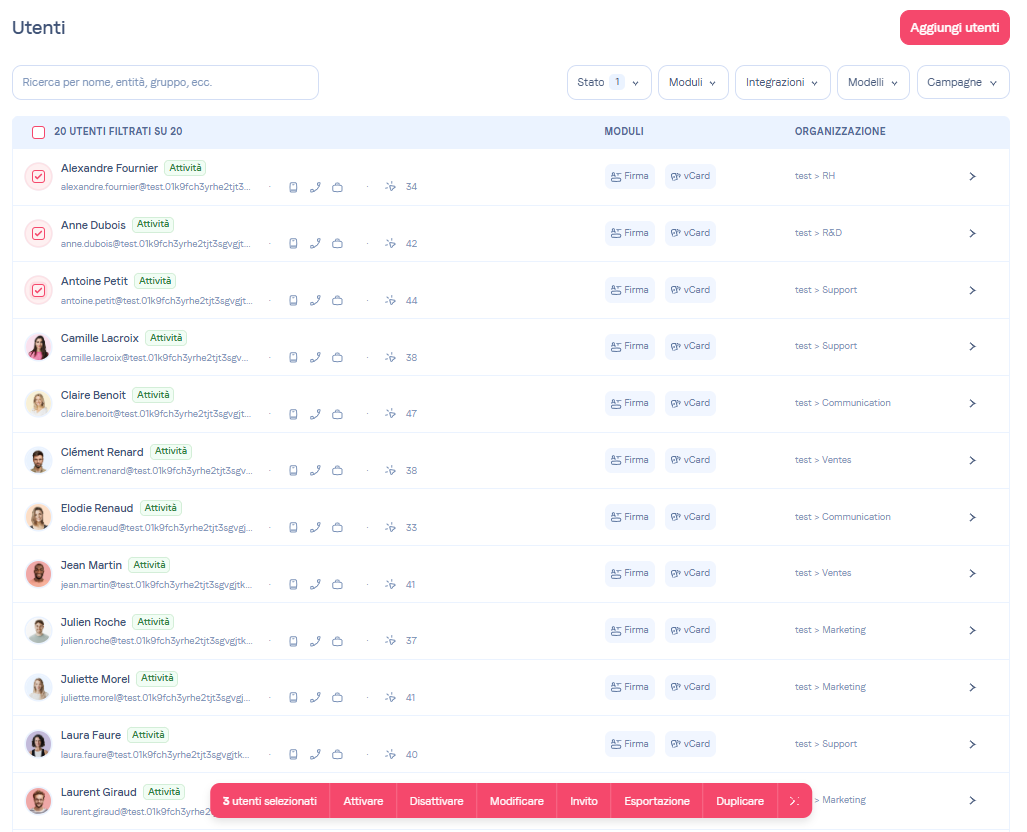
Accedi al menu Utenti, quindi seleziona i tuoi utenti usando le caselle di selezione a sinistra di ogni utente oppure filtrali con i filtri disponibili in alto nella pagina.
 Azioni collettive
Azioni collettive

Utilizza il pulsante Modifica per cambiare direttamente uno o più utenti di gruppo.
 Dalla scheda utente
Dalla scheda utente
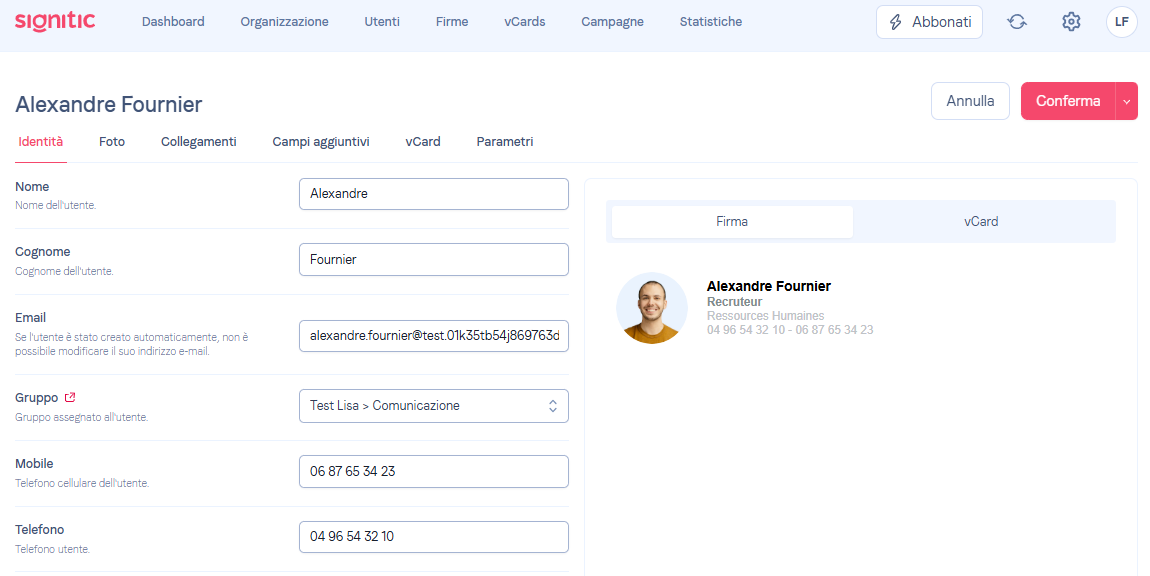
Puoi anche cambiare il gruppo dell'utente direttamente nella sua scheda utente.
 Dalla scheda Organizzazione
Dalla scheda Organizzazione
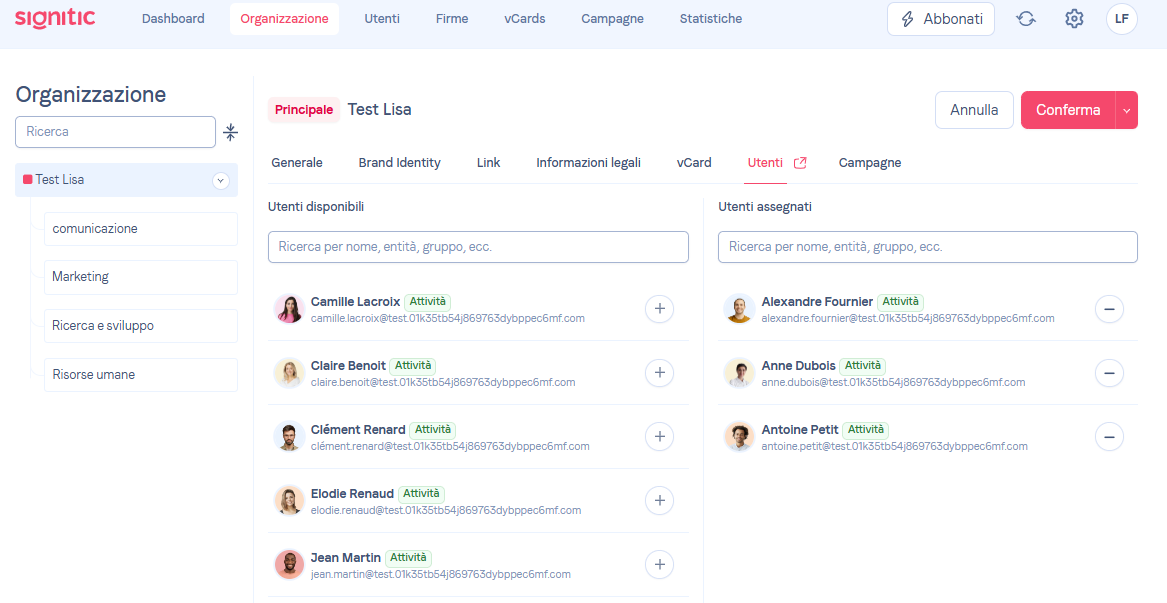
Dall'organizzazione puoi aggiungere uno o più utenti a un gruppo. Basta quindi selezionare il gruppo desiderato. Successivamente, accedere alla scheda Utenti.
Avrete quindi una visibilità sugli utenti già assegnati al gruppo. Se desiderate aggiungerne altri, è sufficiente fare clic sul pulsante Modifica.